在Windows10系統中,我們可以開啟遠端桌面連線操控遠端電腦,那我們怎麼樣開啟遠端桌面連線呢?下面就教大家win10電腦如何設定遠端桌面吧。
方法一:
1、在Windows10系統桌面,我們依序點選「開始/Windows附件」選單項目。
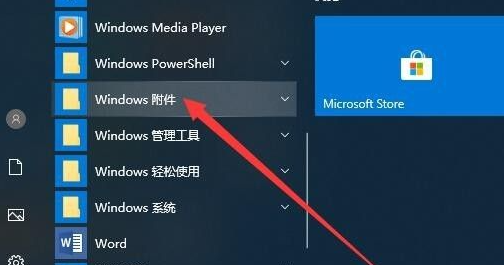
2、在展開的Windows附件選單中,我們點選「遠端桌面連線」選單項目。
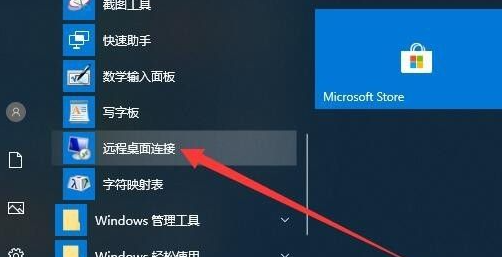
3、這時就可以開啟Windows10系統的遠端桌面連線視窗了。
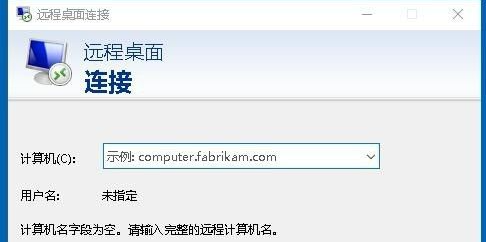
方法二:
1、我們也可以在Windows10桌面,右鍵點選開始按鈕,在彈出式選單中點選「執行」選單項目。
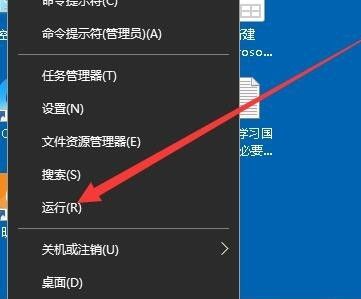
2、接下來在開啟的Windows10運行視窗中,輸入指令mstsc,然後點選確定按鈕。
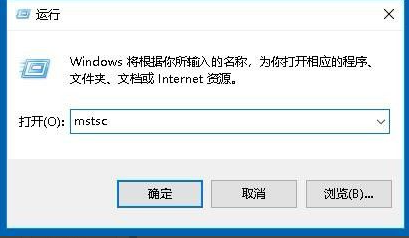
3、同樣我們也可以開啟Windows10系統的遠端桌面連線視窗。

上述就是跟大家介紹的win10桌面遠端連線的詳細設定方法了,大家如果要遠端連線win10桌面的話就可以按照上述方法來操作了,可以參考一下步驟自己試試看。
以上是win10遠端桌面連線在哪裡設置的詳細內容。更多資訊請關注PHP中文網其他相關文章!




